Agregar o quitar programas en Windows 8
Si usted ha recogido un nuevo programa o desea purgar un viejo, categoría Programas del Panel de control de Windows 8 maneja el trabajo bastante bien. Una de sus categorías, Programas y características, enumera sus programas instalados actualmente. Haga clic en el que usted desea descartar o modificar.
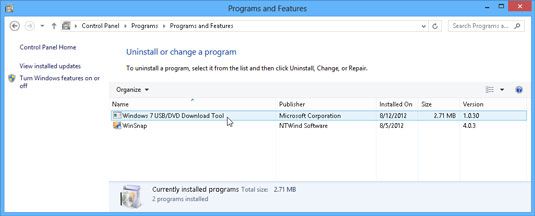
¿Cómo eliminar aplicaciones y programas
Extracción de una aplicación desde el ordenador no se necesita mucho esfuerzo. derecha, haga clic baldosas de la aplicación desde el primer cribado cuando la barra de aplicación se eleva desde el borde inferior de la pantalla de inicio, haga clic en el icono de desinstalación, que se muestra en el margen.
Para eliminar un programa de escritorio no deseado o cambiar su configuración, diríjase a Panel de control del escritorio siguiendo estos pasos:
derecha, haga clic en la esquina de la pantalla inferior izquierda y seleccione el Panel de control en el menú emergente.
Cuando aparezca el panel de control, seleccione Desinstalar un programa de la categoría de programas.
El Desinstalar o cambiar una ventana de programa aparece, enumerando sus programas instalados actualmente, su editor, tamaño, fecha de instalación, y el número de versión.
Para liberar espacio en disco, haga clic en el encabezado instalados sobre o columna Tamaño para encontrar programas viejos o grandes. Luego desinstalar esos programas olvidados que utiliza nunca o rara vez.
Haga clic en el programa no amado y luego haga clic en su Desinstalar, Cambiar o el botón Reparar.
La barra de menú superior nombres de los programas siempre muestra un botón Desinstalar, pero al hacer clic en determinados programas, también puede ver los botones para el Cambio y reparación. Aquí está el resumen:
Desinstalar: Esto elimina por completo el programa de su PC. (Algunos programas de la lista este botón como Desinstalar / Cambiar.)
Cambiar: Esto le permite cambiar algunas de las características del programa o eliminar partes de ella.
Reparación: Una opción muy útil para los programas dañados, esto le indica al programa para inspeccionar sí y reemplazar los archivos dañados por otros nuevos. Puede que tenga que tener un CD o DVD original del programa útil, sin embargo, porque tendrás que insertarlo en el ordenador.
Cuando Windows le preguntará si usted es Por supuesto, haga clic en Sí.
Dependiendo de qué botón de haber hecho clic, Windows 8, ya sea arranca el programa de tu PC o citación propio programa de instalación del programa para hacer los cambios o repararse a sí mismo.
Después de eliminar un programa, que se ha ido para siempre a menos que usted guardó su CD de instalación. A diferencia de otros elementos eliminados, programas eliminados no permanecen dentro de la papelera de reciclaje.
Utilice siempre desinstalación del Panel de control o cambiar una ventana de programa para desinstalar programas no deseados. Simplemente borrar sus archivos o carpetas no hará el truco. De hecho, si lo hace a menudo confunde a su computadora en el envío de mensajes de error molestos.
Cómo instalar nuevos programas
Hoy en día, la mayoría de los programas se instalan automáticamente en cuanto se desliza sus discos en la unidad de su PC o haga doble clic en el archivo de instalación descargado.
Si no está seguro de si un programa ha instalado, vaya a la pantalla de inicio y buscar su azulejo, generalmente hacia el extremo derecho. Si está en la lista, el programa se ha instalado.
Pero si un programa no salta automáticamente a su computadora, aquí hay algunos consejos que pueden ayudar:
Usted necesita una cuenta de administrador para instalar programas. (La mayoría de los propietarios de ordenadores tienen automáticamente una cuenta de administrador.) Que mantiene a los niños, con sus cuentas limitadas o de clientes, desde la instalación de programas y estropear el equipo.
Descargado un programa? Windows 8 por lo general las guarda en su carpeta de Descargas, accesible haciendo clic en su nombre de usuario en la pantalla de inicio. Haga doble clic en el nombre del programa descargado para instalarlo.
Muchas ganas, programas recién instalados quieren añadir un acceso directo del escritorio, un azulejo pantalla Inicio, y un rápido acceso directo barra de herramientas Inicio. Diga "sí" a todo. De esa manera usted puede iniciar el programa desde el escritorio, evitando un viaje a la pantalla de Inicio. (Se ha cambiado su sano juicio;?, Haga clic en los accesos directos no deseados y elija ya sea Eliminar o Desanclar para eliminarlos.)
Siempre es una buena idea crear un punto de restauración antes de instalar un nuevo programa. Si su programa recién instalado se vuelve loco, utilice Restaurar sistema para devolver el equipo al estado de paz mental que gozaba antes de instalar el alborotador.
Para obtener más información acerca de Windows 8 y sus características, explorar Windows 8 Fo Dummies, disponible en linea.
¿Esta mirada a la adición o eliminación de programas en Windows 8 te deja deseando más información y conocimiento sobre el sistema operativo de computación personal de Microsoft? Usted es libre de probar cualquiera de los Para tontos cursos de eLearning. Elija su curso (usted puede estar interesado en más de Windows 8), Llenar un registro rápido, y luego dar eLearning una vuelta con el Try It! botón. Usted será justo en curso desde hace más de confianza saben: también disponible del versión completa en Windows 8.




